Configurar o log de diagnóstico
Uma parte importante de qualquer solução do Analysis Services é monitorar o desempenho dos servidores. Para obter informações gerais sobre como monitorar o Azure Analysis Services, consulte Monitorar o Azure Analysis Services.
Este artigo descreve como configurar, exibir e gerenciar logs de recursos do Azure Monitor para seus servidores do Analysis Services. Você pode enviar logs de recursos para o Armazenamento do Azure, transmiti-los para os Hubs de Eventos do Azure e exportá-los para os logs do Azure Monitor.
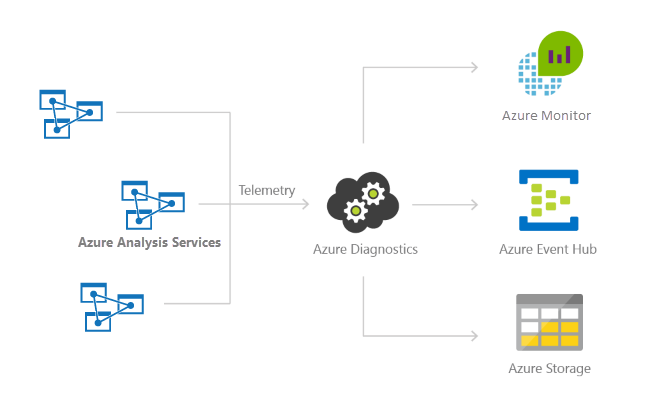
Nota
Recomendamos que utilize o módulo Azure Az do PowerShell para interagir com o Azure. Para começar, consulte Instalar o Azure PowerShell. Para saber como migrar para o módulo do Az PowerShell, veja Migrar o Azure PowerShell do AzureRM para o Az.
O que é registado?
Você pode selecionar as categorias de log Mecanismo, Serviço e Métricas. Para obter uma lista do que é registrado para cada categoria, consulte Logs de recursos suportados para Microsoft.AnalysisServices/servers.
Configurar definições de diagnóstico
Para saber como configurar configurações de diagnóstico usando o portal do Azure, a CLI do Azure, o PowerShell ou o Gerenciador de Recursos do Azure, consulte Criar configurações de diagnóstico no Azure Monitor.
Gerencie seus logs
Os logs geralmente estão disponíveis dentro de algumas horas após a configuração do registro. Cabe-lhe gerir os seus registos na sua conta de armazenamento:
- Utilize métodos padrão de controlo de acesso do Azure para proteger os seus registos, restringindo o seu acesso.
- Elimine os registos que já não pretende manter na sua conta de armazenamento.
- Certifique-se de definir um período de retenção para que os logs antigos sejam excluídos da sua conta de armazenamento.
Exibir logs no espaço de trabalho do Log Analytics
Para exibir seus dados de diagnóstico, no espaço de trabalho do Log Analytics, abra Logs no menu à esquerda.
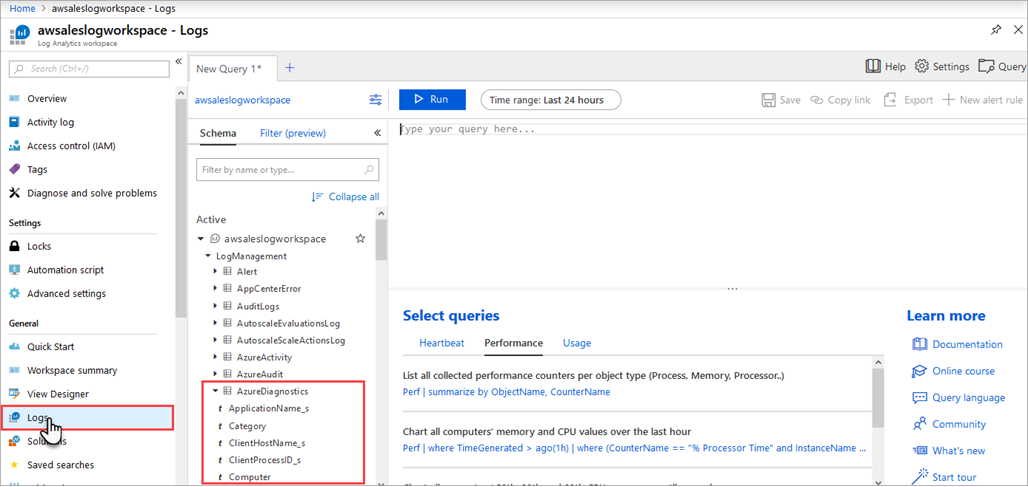
No construtor de consultas, expanda LogManagement>AzureDiagnostics. AzureDiagnostics inclui eventos de mecanismo e serviço. Observe que uma consulta é criada imediatamente. O campo EventClass_s contém nomes xEvent, que podem parecer familiares se você tiver usado xEvents para registro em log local. Clique em EventClass_s ou em um dos nomes de evento e o espaço de trabalho do Log Analytics continua construindo uma consulta. Certifique-se de salvar suas consultas para reutilizá-las mais tarde.
Para obter mais consultas que você pode usar com o Analysis Services, consulte Consultas Kusto de exemplo.
Ativar o registro em log usando o PowerShell
Neste tutorial rápido, você cria uma conta de armazenamento no mesmo grupo de assinaturas e recursos que o servidor do Analysis Service. Em seguida, use Set-AzDiagnosticSetting para ativar o log de diagnóstico, enviando a saída para a nova conta de armazenamento.
Pré-requisitos
Para concluir este tutorial, você deve ter os seguintes recursos:
- Um servidor existente do Azure Analysis Services. Para obter instruções sobre como criar um recurso de servidor, consulte Criar um servidor no portal do Azure ou Criar um servidor do Azure Analysis Services usando o PowerShell.
Ligar às suas subscrições
Abra uma sessão no Azure PowerShell e inicie sessão na sua conta do Azure com o seguinte comando:
Connect-AzAccount
Na janela pop-up do browser, introduza o seu nome de utilizador da conta do Azure e a palavra-passe. O Azure PowerShell obtém todas as subscrições associadas a esta conta e, por defeito, utiliza a primeira.
Se tiver várias subscrições, poderá ter de especificar uma subscrição utilizada para criar o seu Cofre de Chaves do Azure. Escreva o seguinte para ver as subscrições da sua conta:
Get-AzSubscription
Em seguida, para especificar a assinatura associada à conta do Azure Analysis Services que você está registrando, digite:
Set-AzContext -SubscriptionId <subscription ID>
Nota
Se tiver várias subscrições associadas à sua conta, é importante especificar a subscrição.
Criar uma nova conta de armazenamento para os seus registos
Pode utilizar uma conta de armazenamento existente para os seus registos, desde que esteja na mesma subscrição que o servidor. Para este tutorial, você cria uma nova conta de armazenamento dedicada aos logs do Analysis Services. Para facilitar, você está armazenando os detalhes da conta de armazenamento em uma variável chamada sa.
Você também usa o mesmo grupo de recursos que contém o servidor do Analysis Services. Substitua valores por awsales_resgroup, awsaleslogse West Central US com os seus próprios valores:
$sa = New-AzStorageAccount -ResourceGroupName awsales_resgroup `
-Name awsaleslogs -Type Standard_LRS -Location 'West Central US'
Identificar a conta do servidor para seus logs
Defina o nome da conta como uma variável chamada account, onde ResourceName é o nome da conta.
$account = Get-AzResource -ResourceGroupName awsales_resgroup `
-ResourceName awsales -ResourceType "Microsoft.AnalysisServices/servers"
Ativar registo
Para habilitar o registro em log, use o cmdlet Set-AzDiagnosticSetting juntamente com as variáveis da nova conta de armazenamento, da conta do servidor e da categoria. Execute o seguinte comando, definindo o sinalizador -Enabled como $true:
Set-AzDiagnosticSetting -ResourceId $account.ResourceId -StorageAccountId $sa.Id -Enabled $true -Categories Engine
A saída deverá ter um aspeto semelhante a este exemplo:
StorageAccountId :
/subscriptions/aaaa0a0a-bb1b-cc2c-dd3d-eeeeee4e4e4e/resourceGroups/awsales_resgroup/providers/Microsoft.Storage/storageAccounts/awsaleslogs
ServiceBusRuleId :
EventHubAuthorizationRuleId :
Metrics
TimeGrain : PT1M
Enabled : False
RetentionPolicy
Enabled : False
Days : 0
Logs
Category : Engine
Enabled : True
RetentionPolicy
Enabled : False
Days : 0
Category : Service
Enabled : False
RetentionPolicy
Enabled : False
Days : 0
WorkspaceId :
Id : /subscriptions/aaaa0a0a-bb1b-cc2c-dd3d-eeeeee4e4e4e/resourcegroups/awsales_resgroup/providers/microsoft.analysisservic
es/servers/awsales/providers/microsoft.insights/diagnosticSettings/service
Name : service
Type :
Location :
Tags :
Essa saída confirma que o registro em log agora está habilitado para o servidor, salvando informações na conta de armazenamento.
Você também pode definir uma política de retenção para seus logs para que os logs mais antigos sejam excluídos automaticamente. Por exemplo, defina a política de retenção usando o sinalizador -RetentionEnabled como $true e defina o parâmetro -RetentionInDays como 90. Os registos com mais de 90 dias são automaticamente eliminados.
Set-AzDiagnosticSetting -ResourceId $account.ResourceId`
-StorageAccountId $sa.Id -Enabled $true -Categories Engine`
-RetentionEnabled $true -RetentionInDays 90
Próximos passos
- Saiba mais sobre o registo de recursos do Azure Monitor.
- Consulte Set-AzDiagnosticSetting na ajuda do PowerShell.